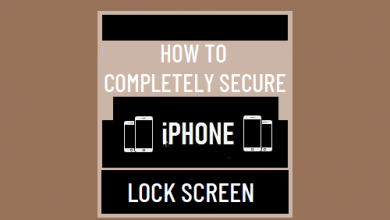Как загрузить фотографии на Flickr с iPhone или iPad

[ad_1]
Приложение Flickr для iOS позволяет загружать фотографии и видео с iPhone в свою учетную запись Flickr. Ниже вы найдете инструкции по загрузке фотографий на Flickr с iPhone или iPad.

Загрузить фотографии на Flickr с iPhone или iPad
Flickr в настоящее время является самым доступным сайтом для размещения фотографий и видео, который можно использовать бесплатно и который предлагает колоссальный 1 ТБ бесплатного онлайн-хранилища.
Вы можете загружать, просматривать и редактировать фотографии на Flickr в любое время и в любом месте на своем iPhone и iPad.
Flickr позволяет вам иметь полный контроль над тем, будут ли загруженные фотографии оставаться личными, доступными для семьи и друзей или доступными для всех в Интернете.
В зависимости от ваших предпочтений вы можете вручную загрузить фотографии на Flickr или включить функцию автоматической загрузки на Flickr для автоматической загрузки фотографий на Flickr.
Все, что требуется для начала работы с Flickr, — это учетная запись Yahoo, которая позволяет вам входить непосредственно в Flickr.

1. Загрузить фотографии на Flickr вручную
Скачайте и установите Приложение Flickr на айфоне из Магазин приложений и следуйте инструкциям ниже, чтобы загрузить фотографии с iPhone или iPad в свою учетную запись на Flickr.
1. Открыть Фотографии Приложение на вашем iPhone.
2. Откройте фотографию Альбом где находятся фотографии, которые вы хотите загрузить на Flickr.
3. Как только вы окажетесь в фотоальбоме, нажмите на значок Выбирать опция, расположенная в правом верхнем углу.
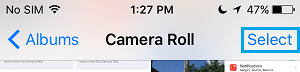
4. Выбирать Фотографии которые вы хотите загрузить, нажав на них или проведя пальцем по ним, чтобы выбрать несколько фотографий.
5. Выбрав «Фотографии», нажмите на значок Значок «Поделиться» расположенный в левом нижнем углу экрана.
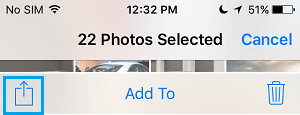
6. В появившемся всплывающем меню «Поделиться» коснитесь Flickr значок.
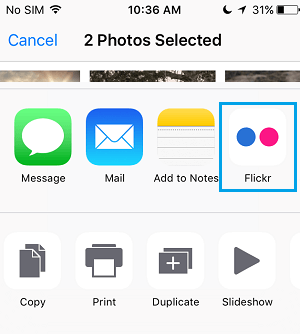
7. На следующем экране нажмите на значок Открытый замок значок, расположенный в левом нижнем углу экрана.
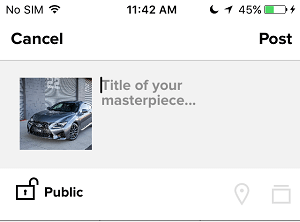
8. В появившемся меню нажмите на Частный на случай, если вы хотите сохранить фотографии закрытыми для себя.
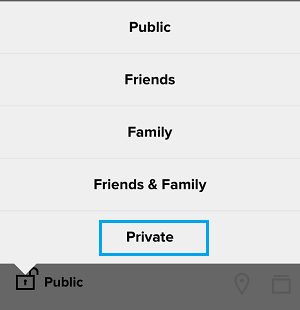
9. Введите название для фотографий и нажмите на Загрузить вариант.
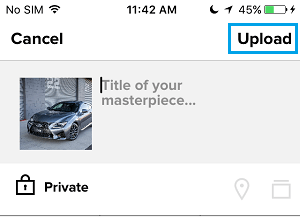
Выбранные фотографии будут загружены в вашу учетную запись Flickr.
2. Автоматическая загрузка фотографий на Flickr
Как упоминалось выше, вы также можете настроить свой iPhone на автоматическую загрузку фотографий непосредственно в вашу учетную запись Flickr.
1. Открыть Flickr App на вашем iPhone и нажмите на значок Механизм значок, расположенный в правом верхнем углу экрана.

2. В появившемся меню нажмите на Автозагрузка вариант.

3. На следующем экране включите Автозагрузка фотографий вариант, переместив переключатель в положение ON.
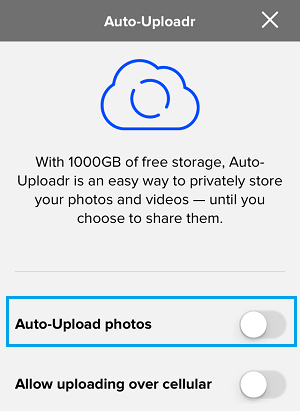
Убедись в том, что Разрешить загрузку через сотовую связь опция отключена, чтобы iPhone не использовал ваши дорогие сотовые данные для загрузки фотографий на Flickr.
- Как загрузить фотографии в библиотеку фотографий iCloud
- Как загрузить видео на YouTube с iPhone и iPad
- Как хранить все ваши фотографии в облаке
[ad_2]